如何在 WordPress 迁移后更新您的 DNS
已发表: 2023-06-01如果您在 WordPress 迁移后不更新 DNS,您的域名仍将指向您的旧托管服务器,这意味着用户将无法访问您新迁移的网站。
因此,在完成传输前备份您的 WordPress 网站并仔细管理数据传输的所有艰苦工作之后,仍有工作要做,本指南将向您展示如何进行。
下面,我们将使用易于遵循的分步说明向您介绍如何更新您的 DNS 记录。
我们还将概述 DNS 的含义、它的工作原理,以及如果您想确保平稳无缝的 WordPress 迁移,为什么您不能忽视流程的这一部分。
什么是 DNS 记录,为什么需要更新它们?
DNS(域名系统)记录帮助浏览器和其他联网设备定位和访问您的网站。
当您在服务器上托管您的网站时,网络浏览器的底层技术会通过 IP(互联网协议)地址访问该网站。
但是,IP 地址又长又笨重; 对计算机来说很容易记住,但对我们人类来说就没那么容易了。
这就是为什么我们使用更短、易于管理的域名,例如 YourWebsite.Net,它实质上为我们的网站提供了一个人类可读的地址。
为此,网站的域名必须与其 IP 地址相匹配。
这就是 DNS 的用武之地,将域名转换为相应的 IP 地址。
文章在下面继续
从某种意义上说,它的运作方式类似于您手机中的联系人,将您认识的人的姓名与其相应的电话号码相匹配。 你不必记住你朋友约翰的电话号码,你告诉你的智能手机给约翰打电话,它就会这样做。
同样,您不必记住本网站的 IP 地址; 您告诉您的浏览器访问 WPLift.com,它就是这样做的。
继续这个类比,DNS 记录类似于您手机联系人中的记录,这些记录将 John 的名字与 John 的号码相匹配,或者在这种情况下,您的 IP 地址与您的域名相匹配。
站点迁移后更新 DNS 记录的重要性
综上所述,您可能会明白为什么在移动网站时需要更改 DNS 记录。
切换到新的托管服务器意味着您的网站现在有了新的 IP 地址。
因此,如果您的 DNS 记录仍在将您的域名转换为旧服务器的 IP 地址,访问者将被定向到该服务器,在那里他们会发现您网站的版本已过时或不存在。
不执行此步骤就像更改您的电话号码而不告诉任何人更新他们的联系人,这意味着没有人可以联系到您。
或者,使用更恰当的类比,将网站移动到新服务器而不更新您的 DNS 记录就像将一家实体店开到新地点而不更新您的在线地址或在窗口中张贴通知一样引导客户到您的新位置。
迁移 WordPress 站点后如何更新 DNS
尽管这听起来很技术性,但更新您的 DNS 记录是一个简单的过程。
首先,您从托管公司获取新服务器的 DNS 信息。
文章在下面继续
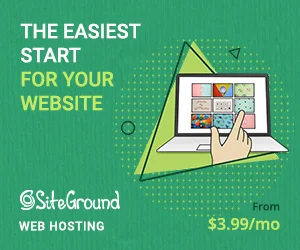
如果这些信息不容易获得,您通常可以通过联系主机的客户支持来获得这些信息。
然后,您登录到您的域注册商帐户,找到 DNS 设置,并将旧的 DNS 记录替换为新的记录。
当然,此过程的外观因域名公司而异,具体取决于他们如何组织站点功能。
下面,我们将向您展示在三个顶级平台上的何处可以找到您的 DNS 记录的示例,包括行业领先的域名注册商 Domain.com 和 GoDaddy,以及网络托管服务提供商 Hostinger。
这样,即使您的域名提供商看起来有些不同,您也应该清楚该怎么做。
如何在 Domain.com 上更新您的 DNS 记录
1. 登录并访问您的 DNS 设置
登录到您的 Domain.com 帐户并查看左侧菜单。
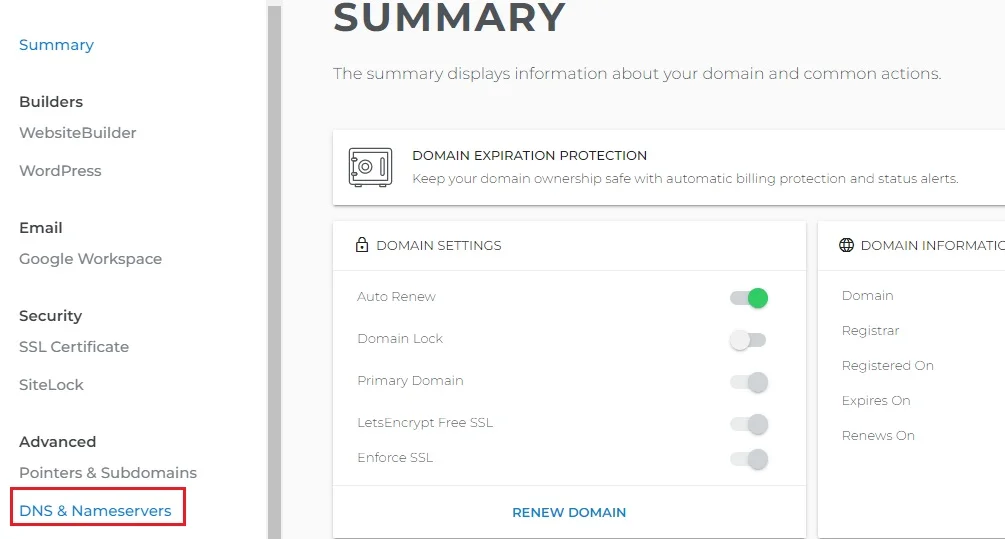
在“高级”下,单击“DNS 和名称服务器” 。

从那里,点击DNS 记录

2. 编辑您的 DNS 记录
您将在此选项卡下看到您域名的所有 DNS 记录。
文章在下面继续
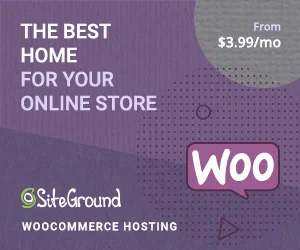
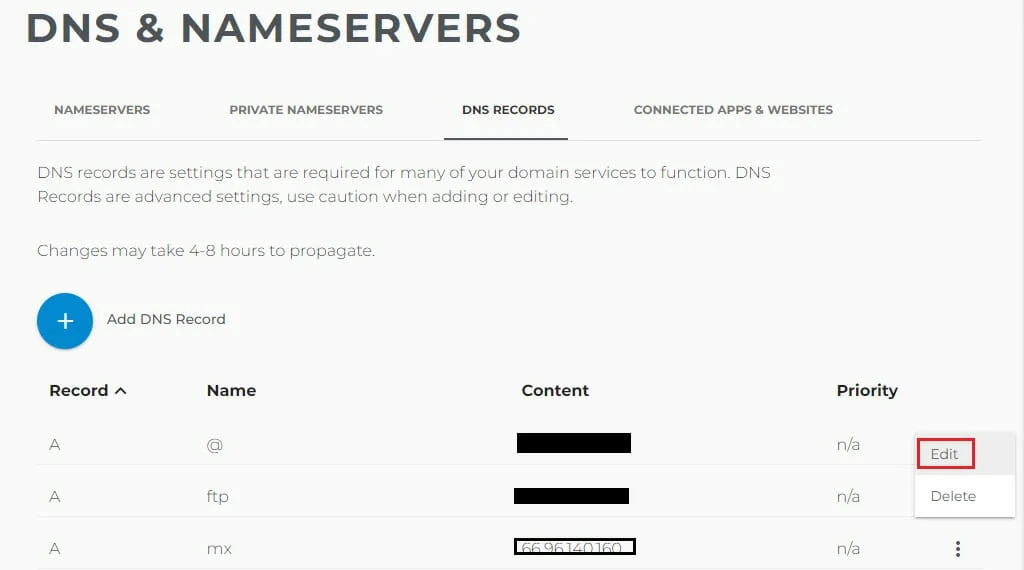
要更新它们,首先,单击每条记录旁边的三个水平点,然后点击编辑。
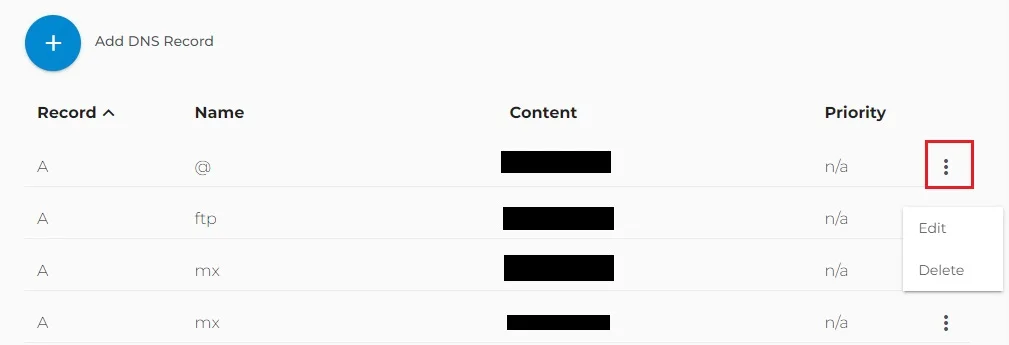
然后,您可以更新有关每个 DNS 记录的所有以下详细信息:
- 姓名
- 类型
- IP地址
- 生存时间 (TTL) 值
- 优先事项
完成后点击更新。
如何在 GoDaddy 上更新您的 DNS 记录
1. 从您的 GoDaddy 控制面板中选择 DNS
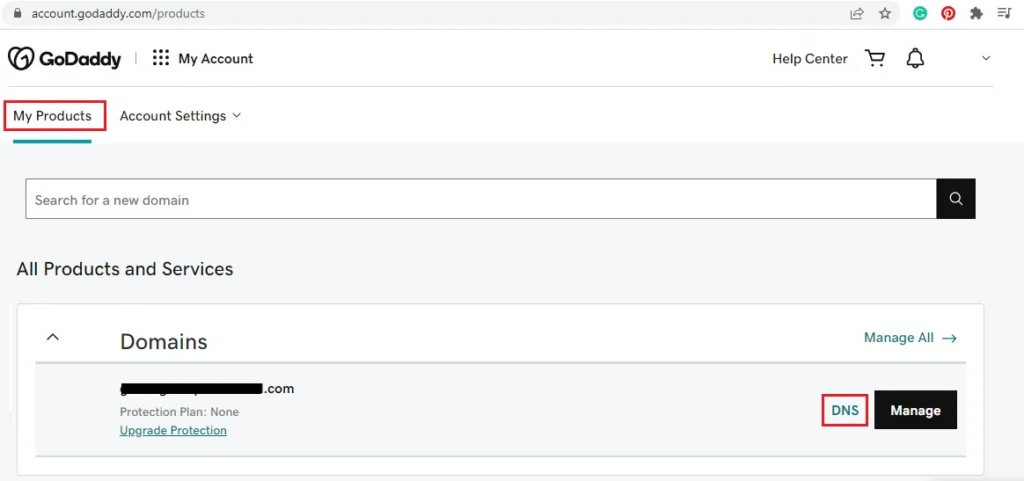
登录您的 GoDaddy 帐户,在我的产品下,向下滚动直到您看到您的域名,然后单击DNS超链接。
2. 更新您的记录
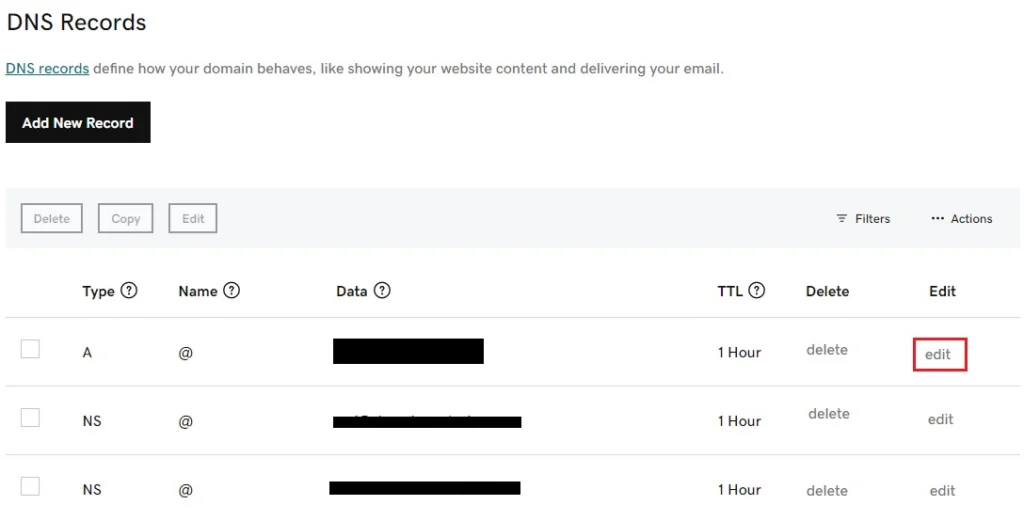
这会调出您的记录。 您可以单击编辑来更新您的记录或在必要时添加和删除它们。
如何在 Hostinger 上更新您的 DNS 记录
1. 打开 DNS 区域编辑器
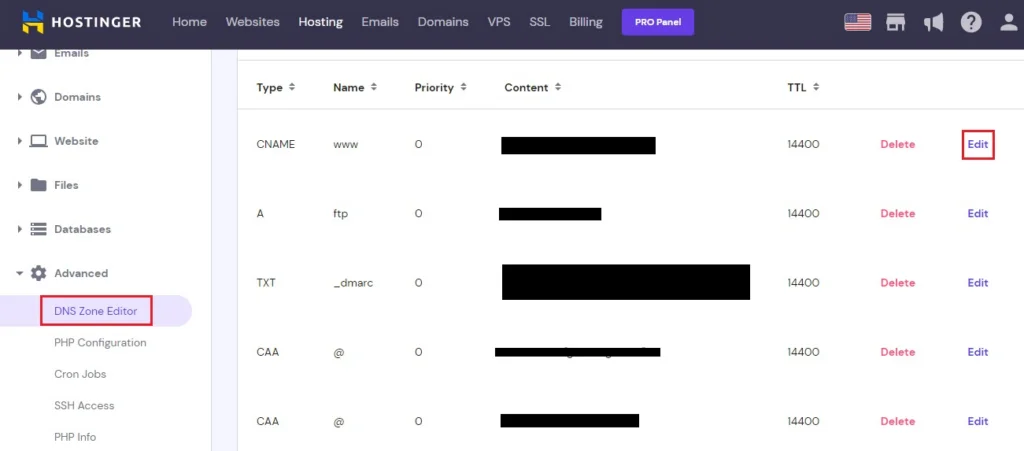
在 Hostinger 上更新 DNS 记录的方法是通过 DNS 区域编辑器,它隐藏在主仪表板菜单的高级选项下。
2. 编辑并保存您更新的 DNS 记录
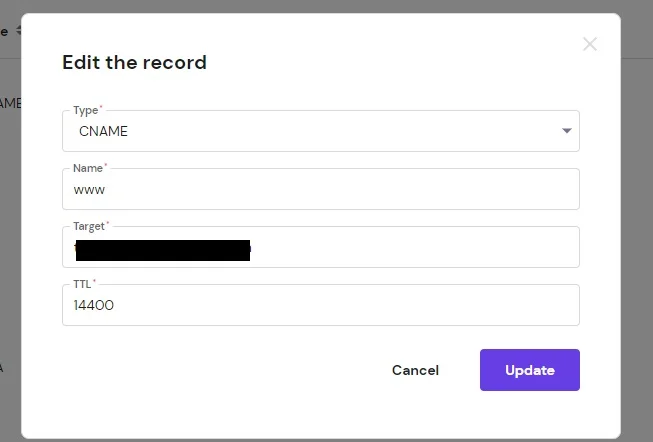
从那里,您可以点击编辑按钮来更改名称、IP 地址、TTL 值和记录的其他方面。
如何在 WordPress 迁移后更新您的 DNS:最后的建议
如您所见,更新您的域名系统信息是 WordPress 迁移过程中基本简单但必不可少的部分,可确保您的域名指向您网站在新服务器上的主页。
编辑您的 DNS 记录的整个过程最多不会超过几分钟,但如果我们今天可以给您最后一条建议,那就是:
要有耐心。
DNS 更改可能需要长达 24 到 48 小时才能在整个 Internet 上完全传播,这意味着某些用户可能会在此期间遇到服务中断。
您可以通过降低 DNS 记录中的 TTL 值来加快传播过程,但在准备迁移时考虑到这一点并采取措施减轻延迟传播的影响(例如放置通知)仍然会让您受益在您的网站主页上。
您还可以按照我们的指南来测试迁移后的 WordPress 站点,以确保 DNS 更改生效并且新迁移的站点正常启动并运行。
